Kompletny przewodnik po syndykacji treści WordPress
Opublikowany: 2023-04-01Publikowanie na innych stronach internetowych może pomóc zwiększyć Twoją widoczność. Ponadto jest to skuteczny sposób współpracy z innymi blogerami lub firmami w Twojej niszy. Dlatego być może szukasz łatwego sposobu na wdrożenie syndykacji treści WordPress w swojej witrynie.
Na szczęście przygotowaliśmy kompletny przewodnik, który pomoże Ci zacząć. Po bliższym przyjrzeniu się, jak działa dystrybucja treści, możesz zacząć stosować tę strategię do budowania autorytetu marki i zwiększania ruchu w witrynie.
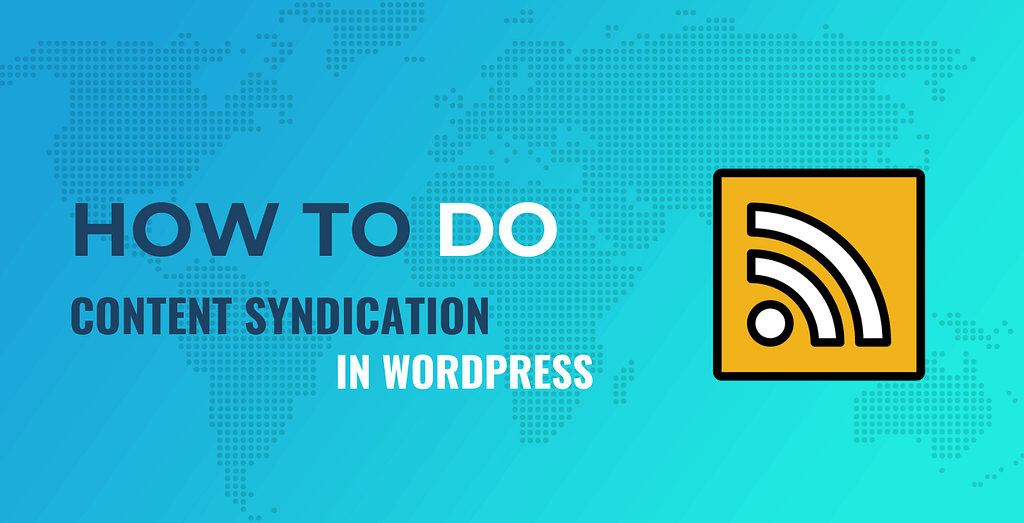
W tym poście omówimy niektóre zalety syndykacji treści WordPress. Następnie pokażemy Ci, jak syndykować treści w WordPressie w trzech prostych krokach. Na koniec podzielimy się kilkoma najlepszymi praktykami do rozważenia. Zanurzmy się!
Krótki przegląd syndykacji treści WordPress
W świecie blogów WordPress syndykacja treści odnosi się do ponownego publikowania artykułów na innych stronach internetowych. Różni się to od prostego kopiowania i wklejania treści. Kiedy syndykujesz posty, są one skutecznie importowane do witryny internetowej.
Na przykład, jeśli masz dwa blogi, od czasu do czasu możesz ponownie opublikować post w swojej drugiej witrynie. Alternatywnie możesz publikować posty z witryn stron trzecich.
Syndykowanie treści może przynieść Twojej firmie kilka korzyści. Oto kilka z nich:
- Pomaga wypełnić luki w kalendarzu treści : jeśli nie możesz tworzyć własnych postów, możesz syndykować wysokiej jakości artykuły z innych witryn.
- Możesz zbudować autorytet w swojej niszy : udostępniając swoje treści w witrynach stron trzecich, możesz zdobyć wiarygodność i autorytet w swojej branży oraz zwiększyć swoją obecność w Internecie.
- To skuteczny sposób na uzyskanie większej liczby linków zwrotnych : zezwalając innym witrynom na dystrybucję Twoich treści, możesz uzyskać kontekstowe linki do Twojej witryny. Może pomóc Ci poprawić pozycje w wynikach wyszukiwania.
Jak zapewne wiesz, syndykacja treści WordPress może być bardziej korzystna dla właściciela postów niż dla osoby, która je ponownie publikuje. Dlatego jeśli chcesz zaprezentować swoje treści szerszemu gronu odbiorców, dobrym pomysłem może być nawiązanie współpracy z innymi wydawcami.
Załóżmy na przykład, że prowadzisz witrynę turystyczną, a Twoim głównym obszarem specjalizacji jest Ameryka Południowa. Inny bloger podróżniczy może szukać wysokiej jakości treści na temat tego miejsca docelowego do opublikowania w swojej witrynie. W takim przypadku możesz udostępnić swoje południowoamerykańskie treści na ich blogu, aw zamian możesz udostępnić niektóre z ich postów.
Jak dystrybuować treści w WordPress (w 3 krokach)
Przyjrzyjmy się teraz, jak syndykować zawartość w swojej witrynie. W tym samouczku będziemy używać kanałów RSS Feedzy, które mają zarówno wersję bezpłatną, jak i wersję premium.
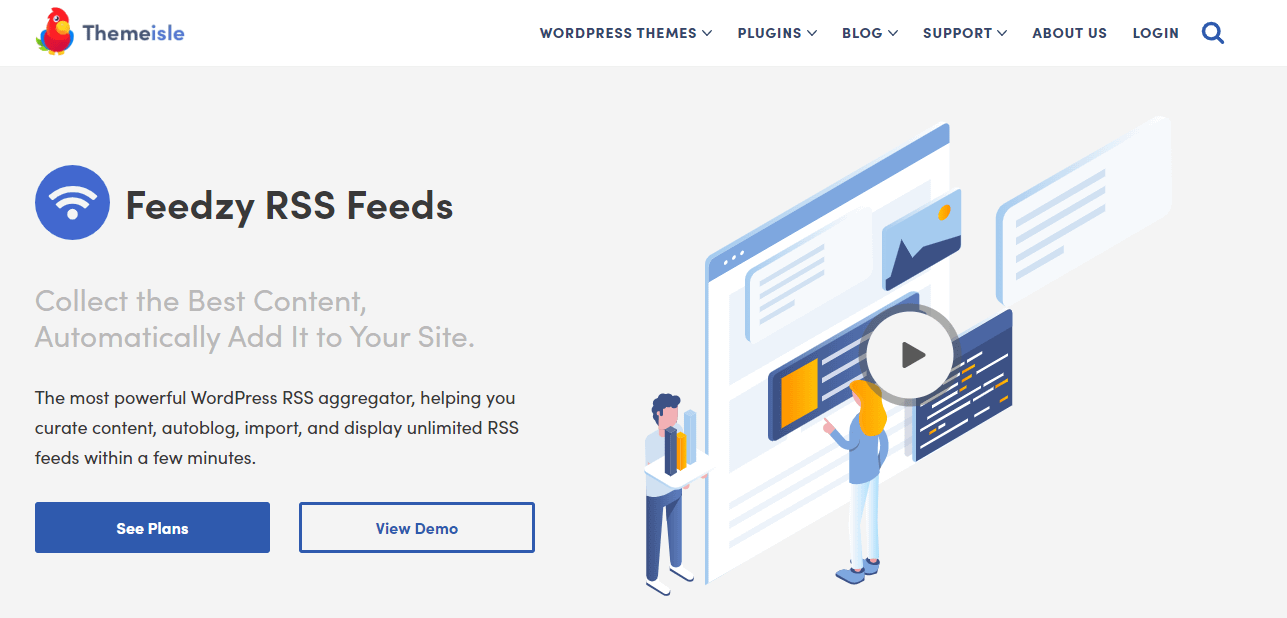
Feedzy to agregator RSS, który umożliwia wyświetlanie nieograniczonej liczby kanałów w Twojej witrynie. Możesz importować treści z innych witryn WordPress, filtrować posty konsorcjalne według słów kluczowych, tworzyć kategorie kanałów, dodawać linki partnerskie i parametry poleceń i wiele więcej.
Oto jak możesz zaimplementować syndykację treści WordPress w swojej witrynie za pomocą Feedzy:
- Krok 1 : Importuj posty
- Krok 2 : Skonfiguruj ustawienia postów
- Krok 3 : Uruchom import i wyświetl swoje posty
Krok 1: Importuj posty
Po zainstalowaniu i aktywowaniu Feedzy na swojej stronie możesz rozpocząć importowanie postów z innych stron.
Na pulpicie nawigacyjnym WordPress po prostu przejdź do Feedzy > Importuj posty i kliknij Nowy import :
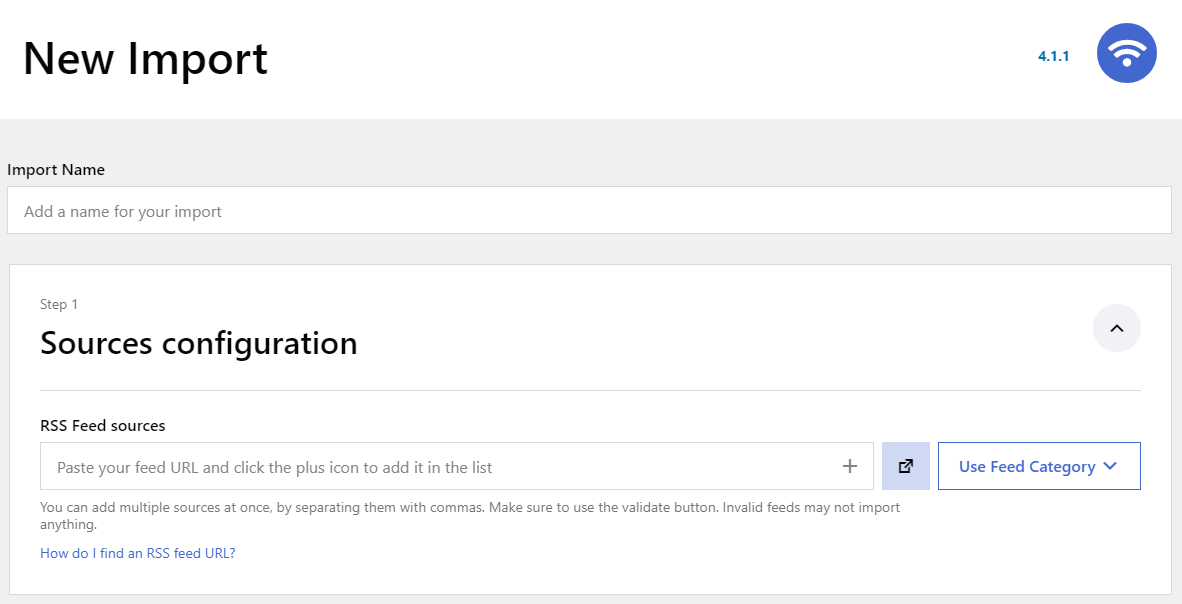
Zacznij od wprowadzenia nazwy importu. Następnie wklej adres URL kanału RSS swojego źródła i kliknij przycisk „ + ”.
Podczas importowania treści z innej witryny WordPress możesz uzyskać adres URL kanału, dodając sufiks /feed do adresu (np. themeisle.com/blog/feed). Jeśli to nie zadziała, możesz wypróbować jeden z następujących sufiksów:
- http://example.com/feed/rss/
- http://example.com/feed/rss2/
- http://example.com/feed/rdf/
- http://example.com/kanał/atom/
Jeśli bezpośredni link do witryny WordPress jest ustawiony jako domyślny (co możesz sprawdzić u właściciela), musisz użyć jednego z następujących sufiksów:
- http://example.com/?feed=rss
- http://example.com/?feed=rss2
- http://example.com/?feed=rdf
- http://example.com/?feed=atom
Należy pamiętać, że nie wszystkie strony internetowe oferują kanały RSS lub są one łatwo dostępne. Ponieważ jednak przed dystrybucją treści uzyskałeś pozwolenie od właściciela witryny, nie powinieneś mieć problemów z dostępem do adresu URL kanału.
Krok 2: Skonfiguruj ustawienia postów
Następnie możesz skonfigurować niektóre ustawienia dla importowanych postów. W tym celu kliknij w zakładkę Zawartość mapy :
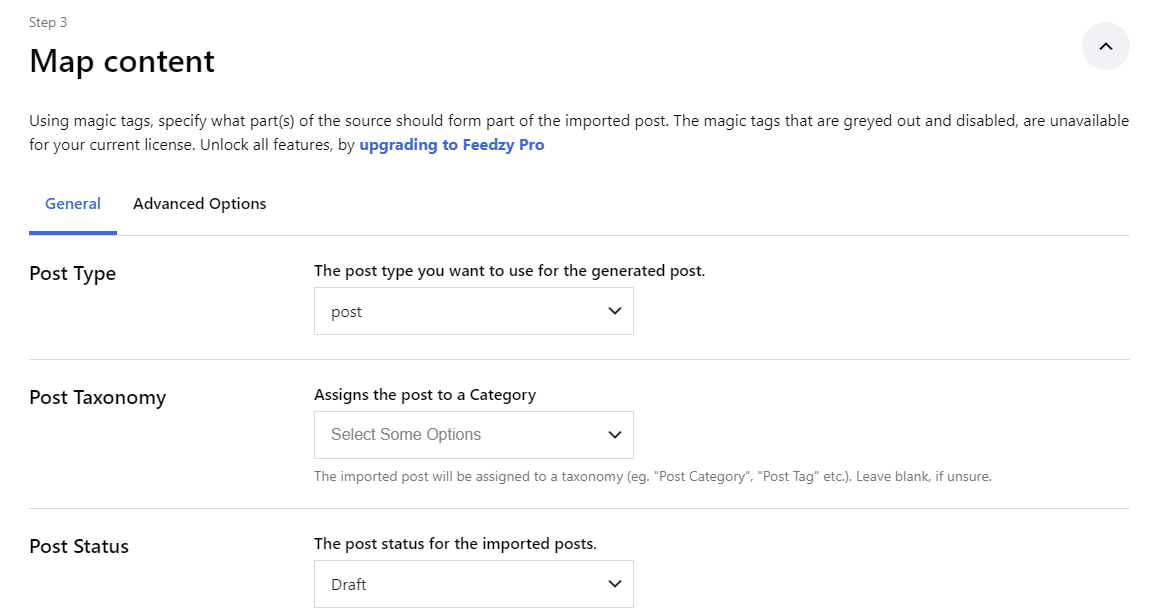
Tutaj możesz wybrać typ postu dla importowanych artykułów i przypisać je do kategorii. Musisz także wybrać status wpisu. Na przykład, jeśli nie chcesz od razu publikować syndykowanej treści, możesz ustawić tę opcję na Wersja robocza .
Następnie, jeśli przewiniesz w dół, zobaczysz pola dla tytułu posta, daty i treści. Aby je wypełnić, kliknij przycisk Wstaw znacznik i wybierz opcję z listy:
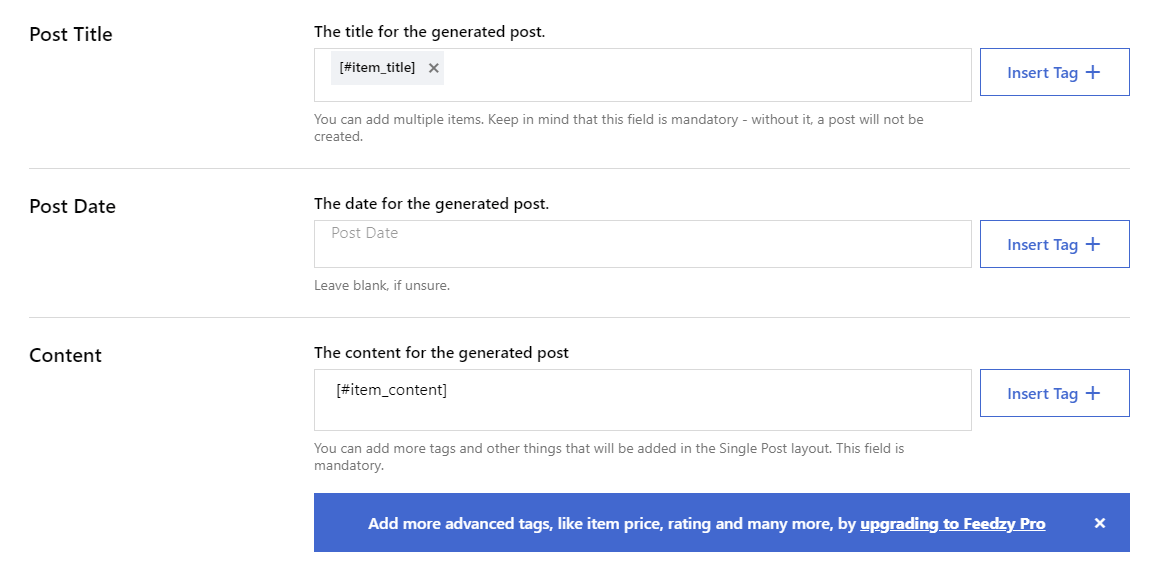
Pola Tytuł wpisu i Treść są obowiązkowe. Jeśli dokonasz aktualizacji do Feedzy Pro, będziesz mógł zaimportować więcej elementów, w tym cenę i ocenę przedmiotu. Może to być bardzo przydatne, jeśli syndykujesz produkty. Będziesz także musiał użyć wtyczki premium, aby wyświetlić całą treść zaimportowanego posta.
Masz również możliwość dodania wyróżnionego obrazu do importowanej treści za pomocą magicznego tagu lub adresu URL:
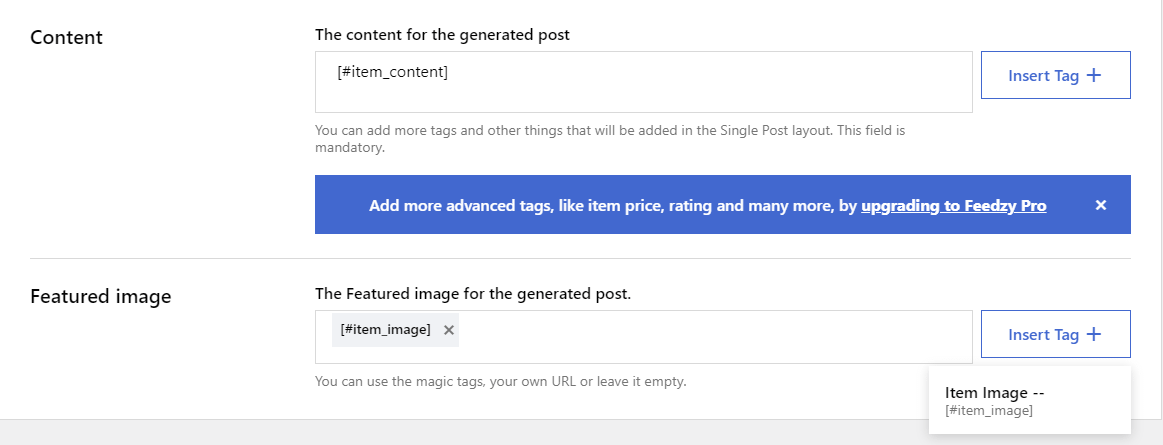
Po zakończeniu konfigurowania tej sekcji możesz przejść do ogólnych ustawień pliku danych :
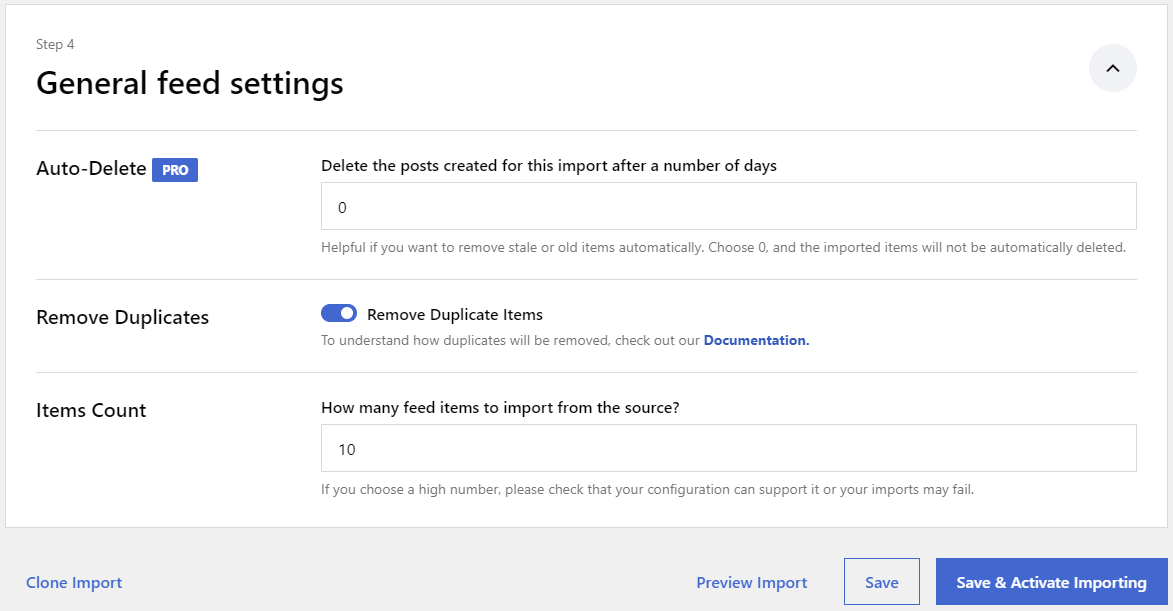
Tutaj możesz skonfigurować narzędzie do automatycznego usuwania zaimportowanych postów po określonej liczbie dni (tylko jeśli masz Feedzy Pro) i usuwania zduplikowanych elementów. Dodatkowo możesz wybrać liczbę elementów do zaimportowania.
Kiedy będziesz gotowy, kliknij Zapisz i aktywuj importowanie . Pamiętaj, że jeśli dokonasz aktualizacji do Feedzy Pro, możesz także filtrować importowane produkty:
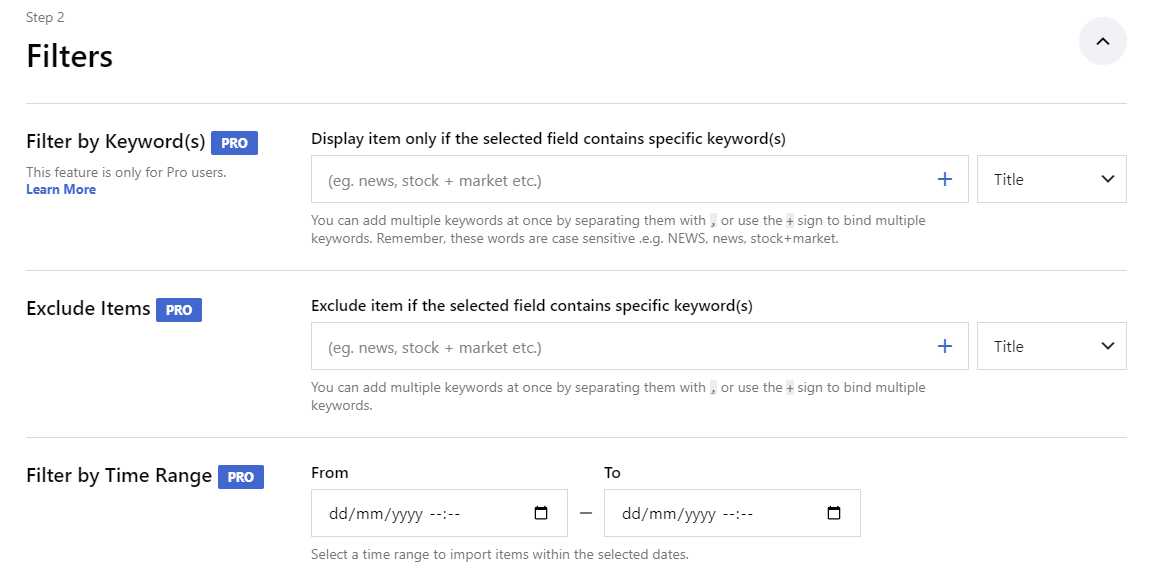
Korzystając z tego ustawienia, będziesz mógł wyświetlać lub wykluczać elementy zawierające określone słowa kluczowe i filtrować posty według przedziału czasowego.
Krok 3: Uruchom import i wyświetl swoje posty
Teraz nadszedł czas, aby uruchomić import. Jeśli przejdziesz do Feedzy > Importuj posty , zobaczysz właśnie utworzony import:
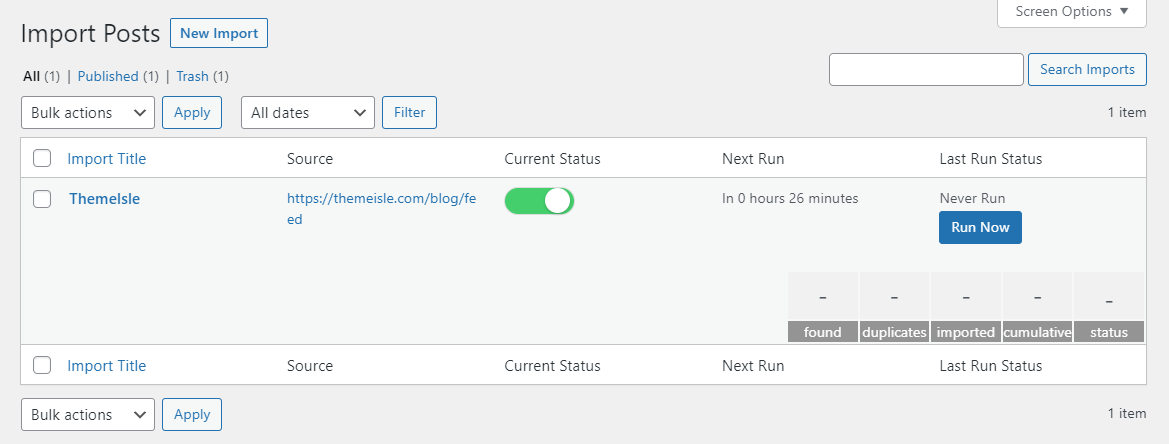
Następnie kliknij Uruchom teraz . Gdy wszystko będzie gotowe, zobaczysz komunikat o powodzeniu. Poprosi również o odświeżenie strony, aby wyświetlić wyniki:
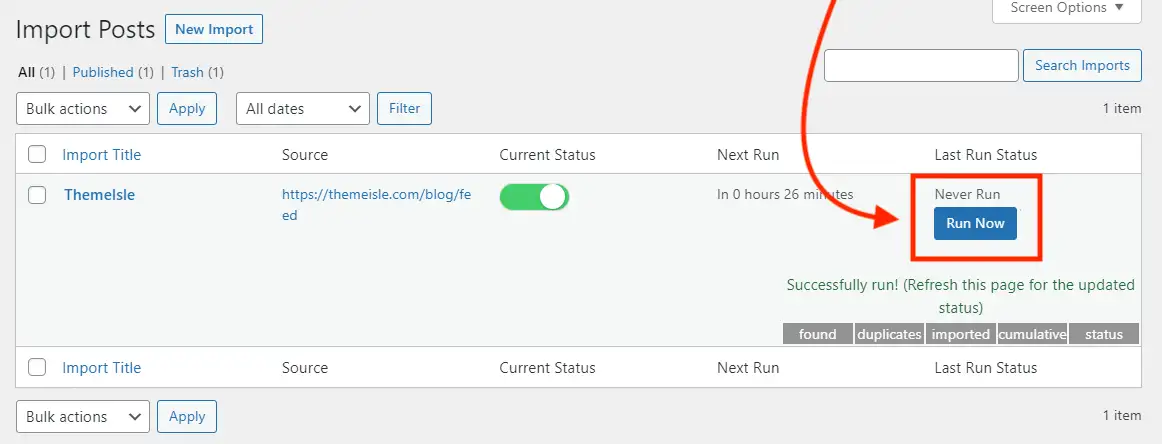
Powinieneś teraz zobaczyć liczbę zaimportowanych postów na podstawie kwoty określonej w poprzednim kroku. Aby wyświetlić tę zawartość, po prostu przejdź do Posty > Wszystkie posty i otwórz dowolny zaimportowany artykuł w Edytorze bloku:

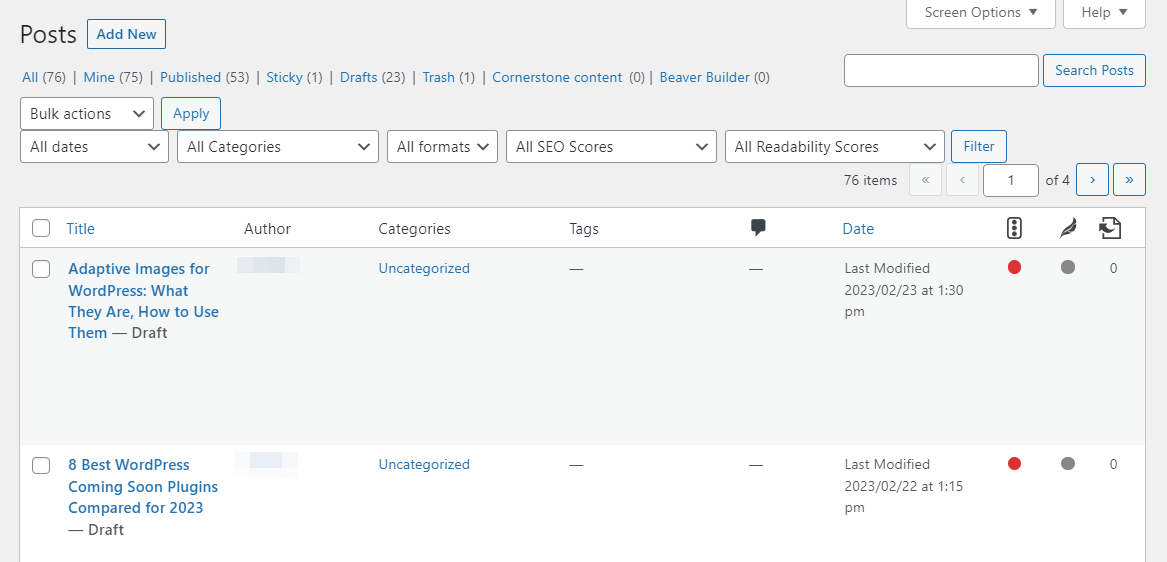
Następnie wybierz Podgląd , aby sprawdzić, czy wszystko wygląda dobrze z przodu:
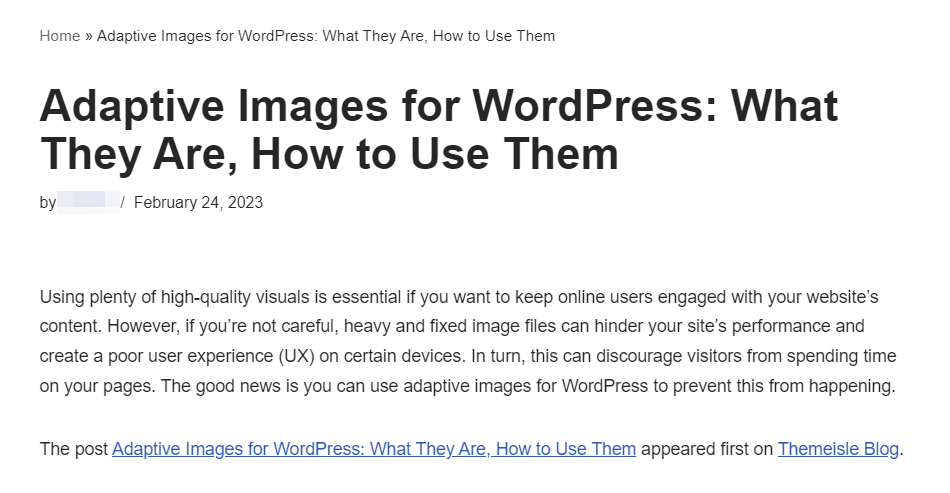
Jak wspomniano wcześniej, musisz uaktualnić do Feedzy Pro, aby wyświetlić całą treść posta.
Oczywiście pamiętaj, aby zawsze dodawać zrzeczenie się odpowiedzialności, podając źródło oryginalnego artykułu (jeśli nie pochodzi on z jednej z Twoich innych witryn). Wreszcie, gdy jesteś zadowolony z zaimportowanej zawartości, możesz ją opublikować!
Kilka najlepszych praktyk dotyczących syndykacji treści WordPress
Jak widać, syndykowanie treści jest dość prostym procesem. Należy jednak pamiętać o kilku ważnych rzeczach. Przyjrzyjmy się kilku najlepszym praktykom w zakresie syndykacji treści WordPress:
- Zawsze pytaj o pozwolenie na dystrybucję treści
- Dołącz zastrzeżenie prawne
- Rozważ optymalizację pod kątem wyszukiwarek (SEO)
Zawsze pytaj o pozwolenie na dystrybucję treści
Przede wszystkim (i być może najważniejsze), zawsze musisz uzyskać zgodę właściciela witryny przed dystrybucją ich treści. Ma to kluczowe znaczenie, ponieważ jeśli rozpowszechniasz treści bez pozwolenia, możesz napotkać problemy prawne.
Możesz chcieć syndykować treści z jednej ze swoich ulubionych witryn, ale niektórzy wydawcy mogą nie chcieć, aby ich posty pojawiały się na innych blogach. Może się to wydawać ograniczające, ale ze względu na wspomniane wcześniej korzyści prawdopodobnie będziesz w stanie znaleźć wielu blogerów chętnych do współpracy. Alternatywnie, syndykacja treści WordPress jest również doskonałą opcją, jeśli posiadasz wszystkie strony internetowe, z których planujesz syndykować treści.
Dołącz zastrzeżenie prawne
Dobrym pomysłem jest również umieszczanie zastrzeżenia w postach konsorcjalnych. Może to być proste zdanie, np.:
„Ten post pierwotnie pojawił się w [publication + link] i został opublikowany tutaj za zgodą.”
Oto przykład posta konsorcjalnego na Medium:
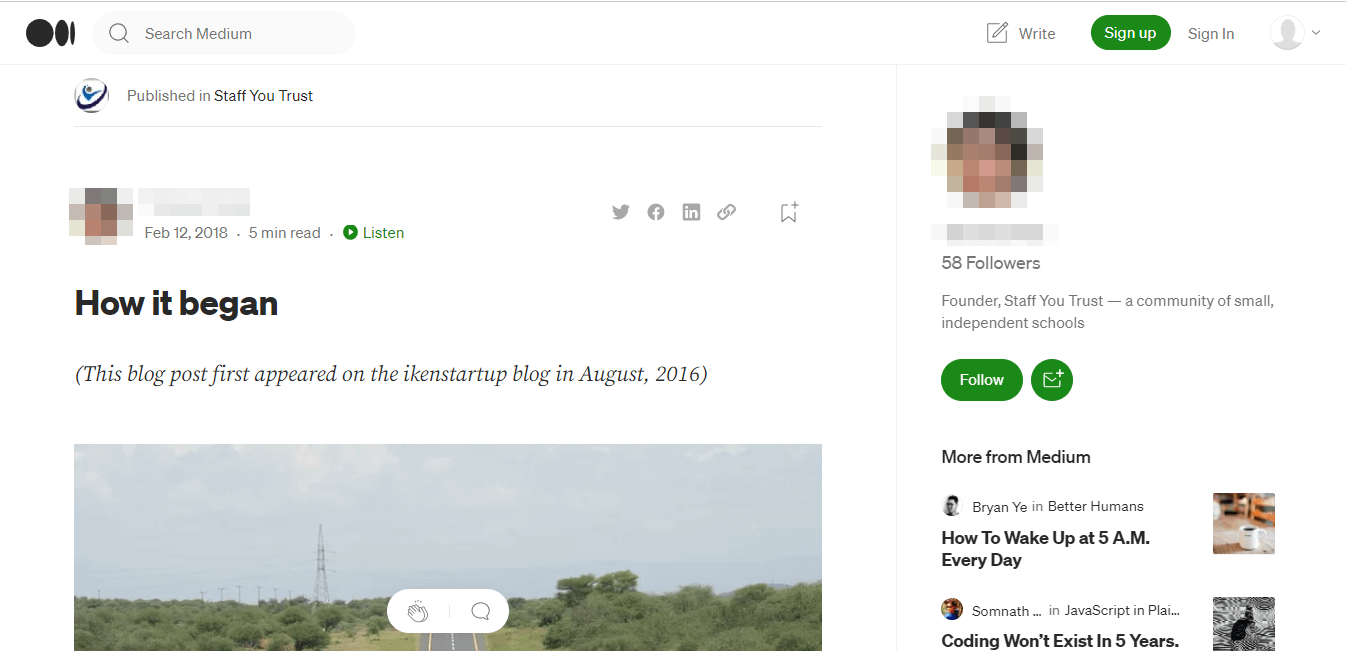
Jak widać, Medium obejmuje swoje podstawy, dołączając zastrzeżenie. Chociaż nie zawiera bezpośredniego linku do postu w zastrzeżeniu, podaje źródło i konkretną datę publikacji, co ułatwiłoby czytelnikowi znalezienie.
Rozważ optymalizację pod kątem wyszukiwarek (SEO)
Być może zastanawiasz się również, czy dystrybucja treści ma jakikolwiek wpływ na optymalizację wyszukiwarek (SEO). Jak być może wiesz, Google nie lubi duplikatów treści i takie posty są zwykle usuwane z wyników wyszukiwania.
Jeśli syndykujesz post w innej witrynie, oryginalny artykuł opublikowany na Twoim blogu może zniknąć z wyników wyszukiwania (i odwrotnie). Może to mieć negatywny wpływ na ruch organiczny.
Dobrą wiadomością jest to, że Google nie ma nic przeciwko konsorcjalnym treściom i istnieją sposoby, aby pokazać wyszukiwarkom, że post jest „syndykowany”, a nie kopiowany lub plagiatowany. Na przykład możesz dodać link kanoniczny do artykułu.
Alternatywnie możesz użyć tagu noindex , aby wyszukiwarki nie indeksowały konsorcjalnego postu. Jeśli już korzystasz z Yoast SEO, zrobienie tego jest bardzo proste.
Po prostu przejdź do karty Zaawansowane w metapolu Yoast SEO w swoim poście i zmień ustawienie Zezwalaj wyszukiwarkom na pokazywanie tego posta w wynikach wyszukiwania? do Nie :
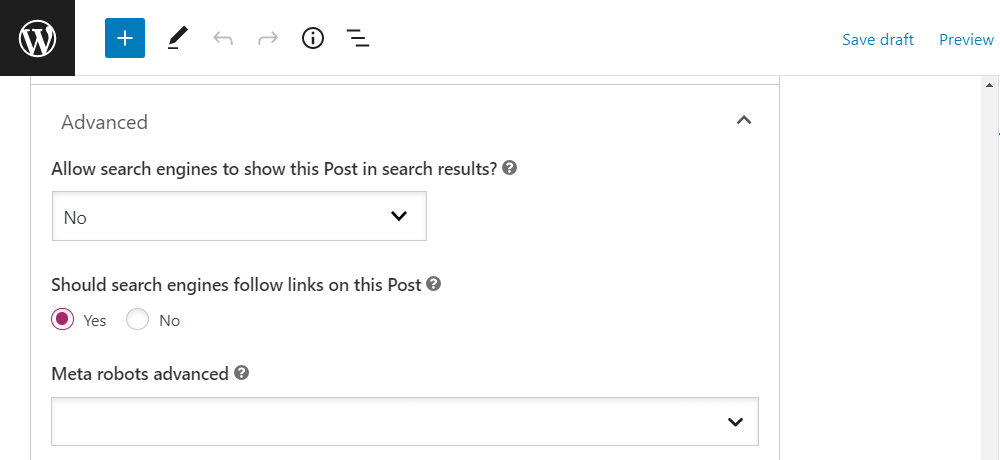
Inne wtyczki SEO będą miały podobne ustawienia. Ponadto, jeśli Twoje treści są dystrybuowane do innej witryny, pamiętaj, że musisz poprosić właściciela tej witryny o dodanie linku kanonicznego lub tagu NoIndex do Twojego posta.
Wniosek
Syndykowanie postów w wysokiej jakości witrynach internetowych może pomóc Ci zbudować autorytet w swojej niszy i zwiększyć swoją obecność w Internecie. W międzyczasie, ponownie publikując artykuły innych firm na własnym blogu, możesz uniknąć luk w swoim harmonogramie treści i nadal dostarczać wartościowe treści swoim odbiorcom.
Podsumowując, oto jak syndykować treści za pomocą Feedzy RSS Feeds:
- Importuj posty z adresem URL kanału RSS.
- Skonfiguruj ustawienia importowanej zawartości. ️
- Uruchom import i przejrzyj syndykowane posty. ️
Czy masz jakieś pytania dotyczące syndykacji treści WordPress? Daj nam znać w sekcji komentarzy poniżej!
…
Nie zapomnij dołączyć do naszego szybkiego kursu na temat przyspieszania witryny WordPress. Dowiedz się więcej poniżej:
